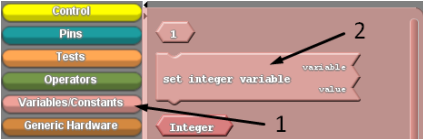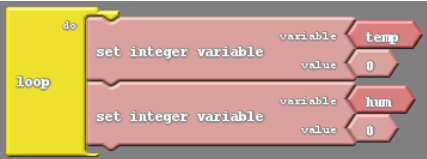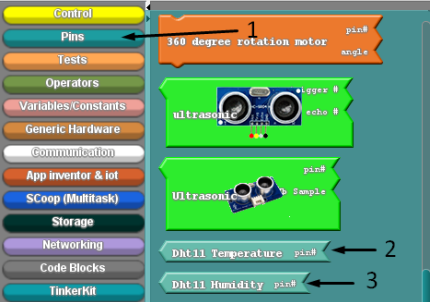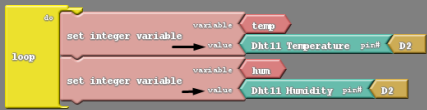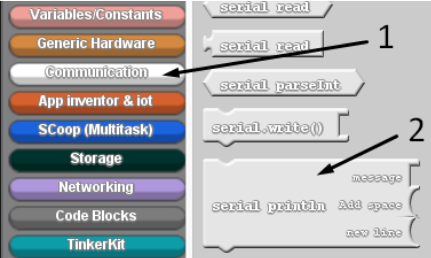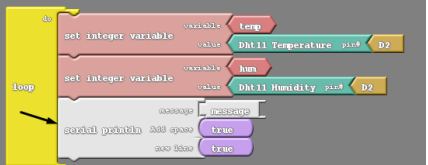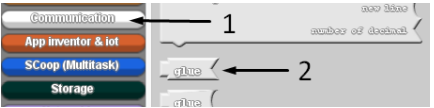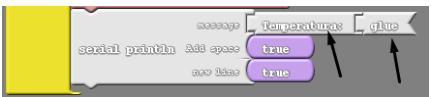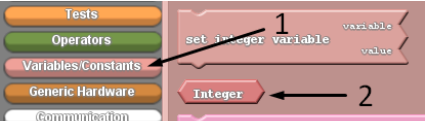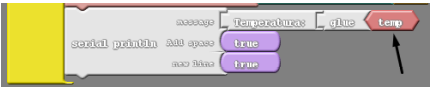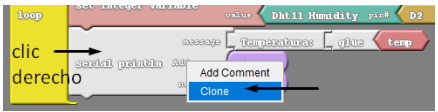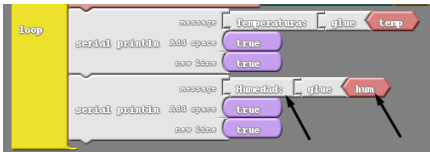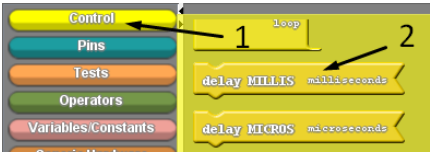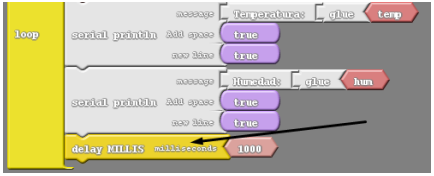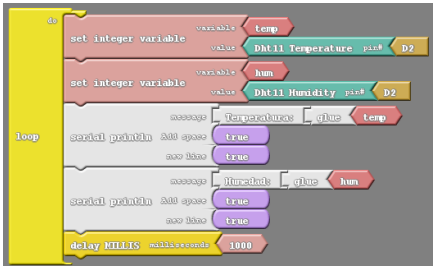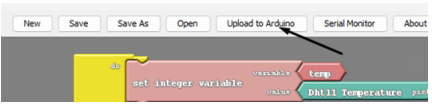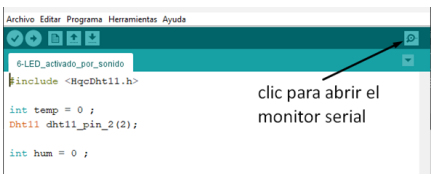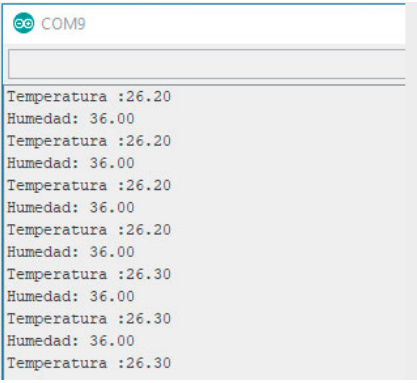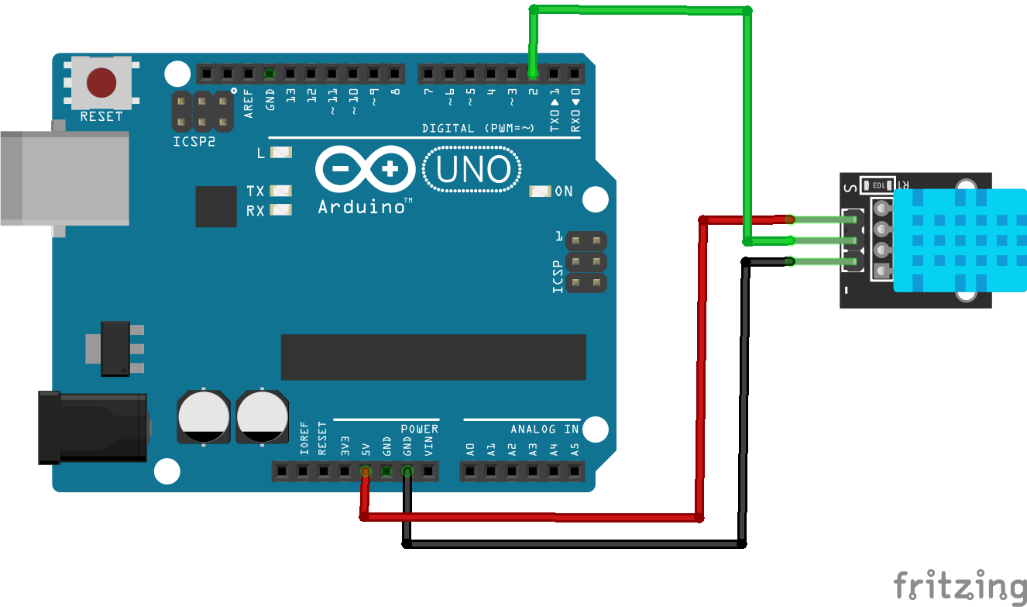
El siguiente código almacena en dos variables temp y hum los valores de las mediciones de la temperatura y humedad registradas por el sensor. Estas variables se envían por comunicación al monitor serial de nuestro entorno de programación. Dentro de los bloques e ha incluido un retardo de 200 milisegundos entre la lectura de temperatura y humedad